Hướng dẫn tắt âm bàn phím iPhone CỰC DỄ trong vài giây
Người dùng thiết bị iPhone chắc hẳn sẽ biết âm thanh bàn phím click-click khi gõ phím được Apple cài đặt mặc định. Một số người dùng sẽ cảm thấy thú vị khi sử dụng tính năng này, tuy nhiên có không ít người dùng cảm thấy khó chịu và gây nhiều bất tiện. Vậy làm thế nào để tắt âm bàn phím iPhone? Hãy theo dõi bài viết dưới đây của shop 24hStore để được hướng dẫn thực hiện tắt âm bàn phím siêu đơn giản, hiệu quả nhé!

1. Cách tắt âm thanh bàn phím iPhone trong phần Cài đặt
Tắt âm thanh bàn phím iPhone trong phần cài đặt là cách làm tốt nhất, được các hãng khuyên dùng. Bởi, cách tắt âm này sẽ không làm ảnh hưởng đến các chức năng âm thanh khác trên thiết bị điện thoại iPhone. Hãy tham khảo các bước thực hiện chi tiết dưới đây:
Bước 1: Truy cập vào phần Cài đặt của thiết bị, nhấn chọn vào mục Âm thanh & Cảm ứng.
Bước 2: Hãy gạt nút sang trái hoặc sang phải để tắt/ bật chế độ âm thanh bàn phím của iPhone.
Như vậy, với các bước thực hiện đơn giản trên bạn đã có thể bấm phím iPhone trong im lặng. Nếu người dùng muốn tắt đi toàn bộ âm thanh khi sử dụng thiết bị iPhone, thì hãy tắt luôn tính năng âm thanh khóa và bấm bàn phím.
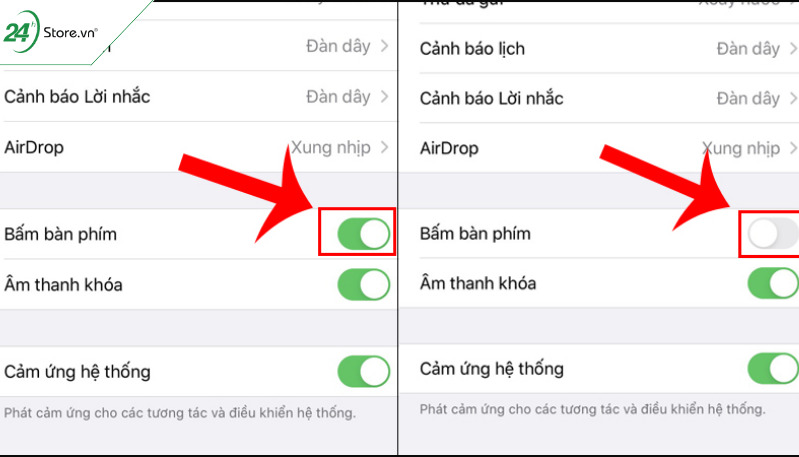
2. Bật tắt âm thanh bàn phím iPhone bằng nút giảm âm lượng
Các thiết bị iOS sẽ được mặc định âm thanh gõ bàn phím, được liên kết với phần còn lại của cài đặt âm lượng. Vậy nên, người dùng có thể tắt âm bàn phím khi sử dụng iPhone bằng nút giảm âm lượng của thiết bị. Dưới đây là cách thức thực hiện tắt âm bàn phím iPhone bằng nút giảm âm lượng:
Cách 1: Nhấn giữ vào nút giảm âm lượng trên thiết bị iPhone để mức âm lượng được giảm về 0.
Cách 2: Sử dụng trung tâm điều khiển - Control Center trên iOS để kéo âm thanh về mức thấp nhất để tắt âm lượng thiết bị.
- Bước 1: Hãy thực hiện thao tác vuốt màn hình từ dưới lên hoặc trên xuống để mở Control Center.
- Bước 2: Kéo thanh âm lượng về mức 0 để tắt âm thanh.
Đối với hệ điều hành iOS 13 trở lên khi người dùng nhấn nút tăng/ giảm âm lượng sẽ xuất hiện thanh trượt tùy chỉnh âm lượng hiện lên. Lúc này người dùng có thể kéo xuống hết mức âm lượng để chuyển thiết bị về chế độ im lặng.
Bằng cách tắt âm thanh bàn phím iPhone bằng nút giảm âm lượng này sẽ tắt luôn các âm thanh của các ứng dụng khác trên thiết bị. Vì vậy, người dùng không thể nghe nhạc hay âm thanh của các ứng dụng khác trên iPhone.
Không những âm thanh bàn phím làm phiền đến mọi người xung quanh mà độ trễ của bàn phím cũng làm ảnh hưởng đến người sử dụng. Bạn đã biết cách khắc phục độ trễ bàn phím trên iPhone chưa ?
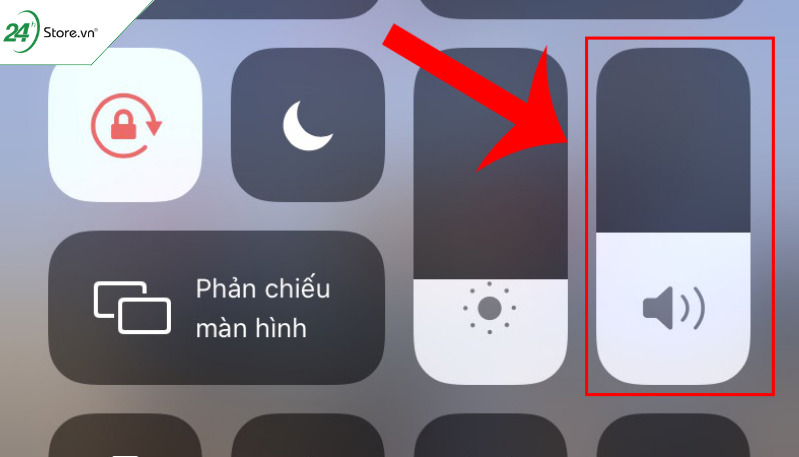
3. Sử dụng phím vật lý/ nút gạt rung
Tắt âm bàn phím iPhone bằng cách sử dụng phím vật lý/ nút gạt rung là cách làm nhanh và dễ nhất. Phím vật lý/ nút gạt rung iPhone thường sẽ nằm ở góc phía trên bên trái màn hình và phía trên nút tăng/giảm âm lượng. Để tắt âm bằng công tắc gạt rung, hãy tham khảo hướng dẫn các bước thực hiện dưới đây:
Bước 1: Đẩy phím vật lý/ công tắc gạt sang phải sẽ thất thanh màu đỏ nếu người dùng muốn iPhone ở chế độ im lặng. Thao tác thực hiện tượng tự, đẩy nút gạt rung về vị trí cũ nếu cũ bạn muốn bật âm thanh trên máy điện thoại iPhone.
Bước 2: Sau khi tắt âm bằng phím vật lý thành công, iPhone sẽ xuất hiện biểu tượng tắt chế độ âm thanh.
Tuy sử dụng tắt âm bàn phím iPhone bằng cần gạt rung là cách nhanh nhất nhưng đây không phải là cách làm tối ưu nhất. Khi người dùng chuyển chế độ im lặng bằng nút vật lý này thì toàn bộ âm thanh của iPhone như: phim, nhạc, nhạc chuông đều ở chế độ im lặng. Do đó, khi muốn nghe âm thanh bạn cần mở lại nút gạt rung của thiết bị về vị trí cũ.
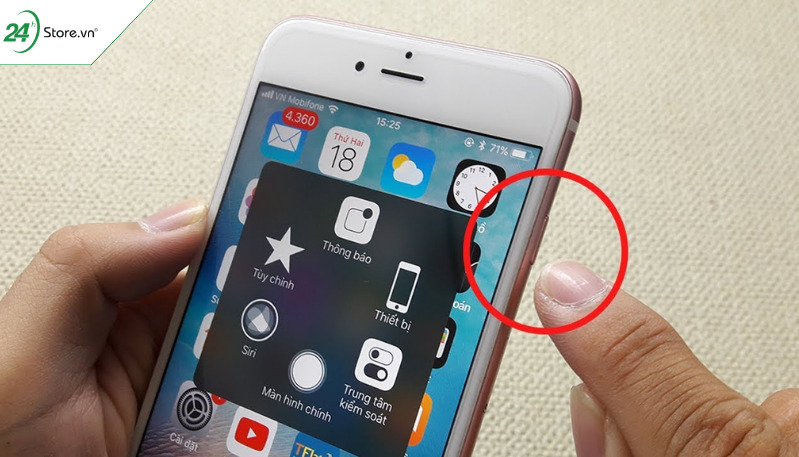
4. Việc tắt âm mang lại lợi ích gì cho người dùng
Bằng 3 cách thức thực hiện tắt âm bàn phím iPhone đơn giản trên, bạn đã có thể thoải mái sử dụng thiết bị mà không khó chịu về âm click-click. Đồng thời, tắt âm sẽ giúp bạn không cần lo lắng bị làm ồn khi có tin nhắn hay cuộc gọi đến lúc đang tham gia cuộc họp, học tập, đọc sách trong thư viện và nơi công cộng khác.
Ngoài ra, việc tắt âm bàn phím còn mang lại cho người dùng lợi ích tiết kiệm pin hiệu quả, đối với những tính năng không nhất thiết phải sử dụng đến.
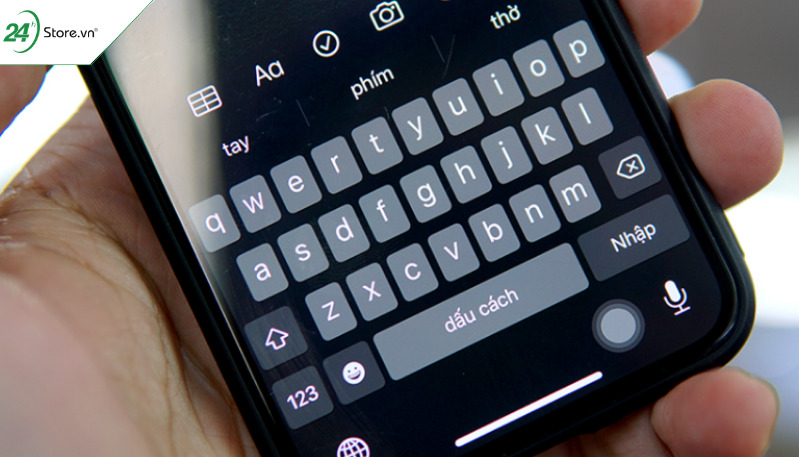
Trên đây là toàn bộ nội dung tìm hiểu về những cách tắt âm bàn phím iPhone. Hy vọng hướng dẫn chi tiết của bài viết sẽ hữu ích cho bạn đọc và người thân sử dụng thiết bị hiệu quả. Để có thêm nhiều thông tin thú vị khác hay muốn tham khảo iPhone cũ giá rẻ gọi ngay đến hotline 1900.0351 của 24hStore.
Tham khảo các siêu phẩm đình đám bán chạy nhất nhà "Táo" vừa cập bến tại 24hStore:
- iPhone 16 Series
- Điện thoại iPhone 15
- Apple iPhone 14
- Điện thoại iPhone like new 99%






















